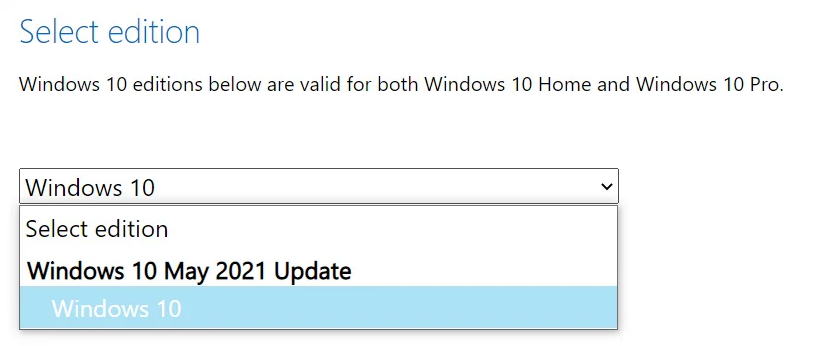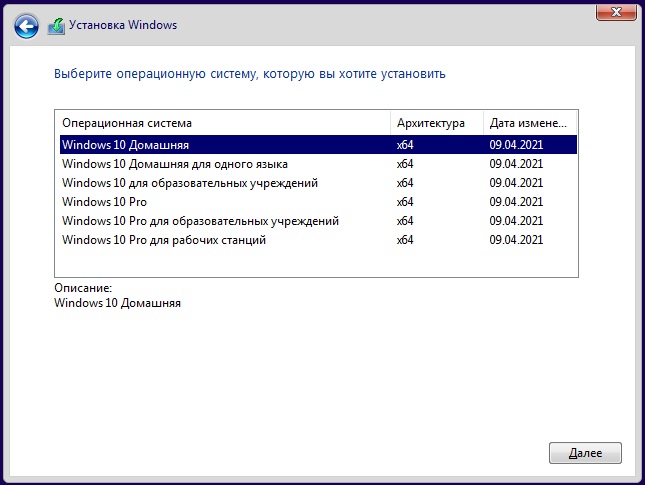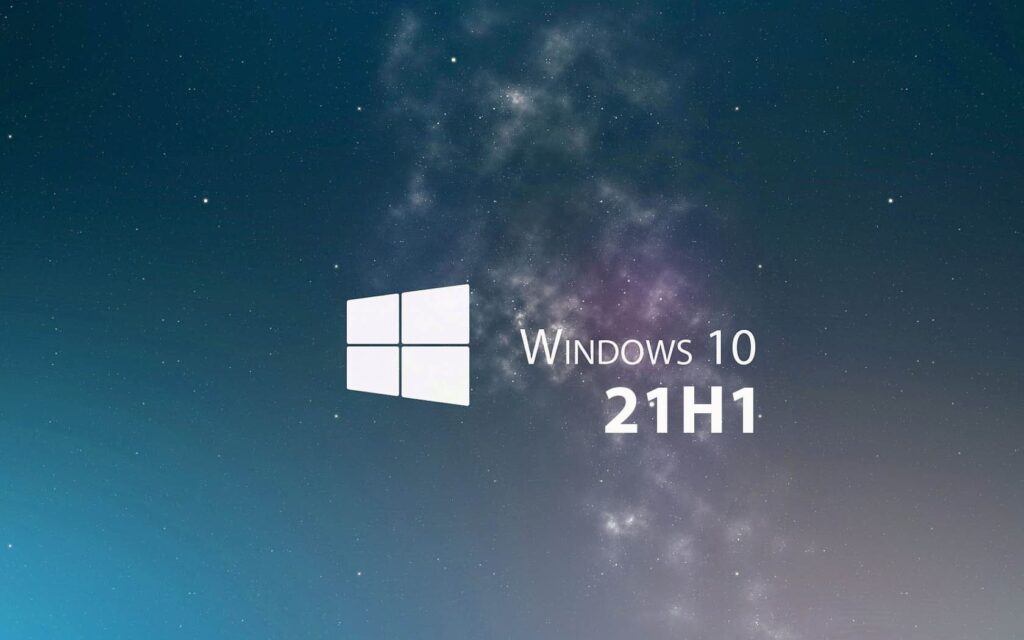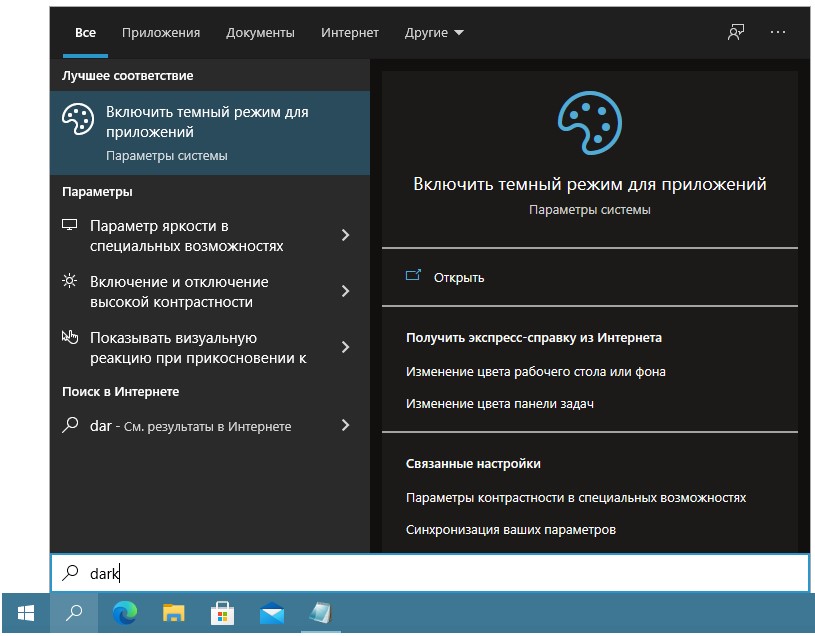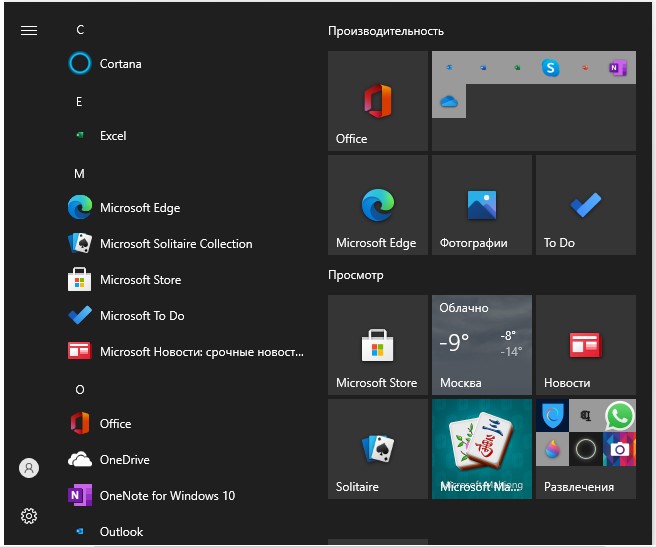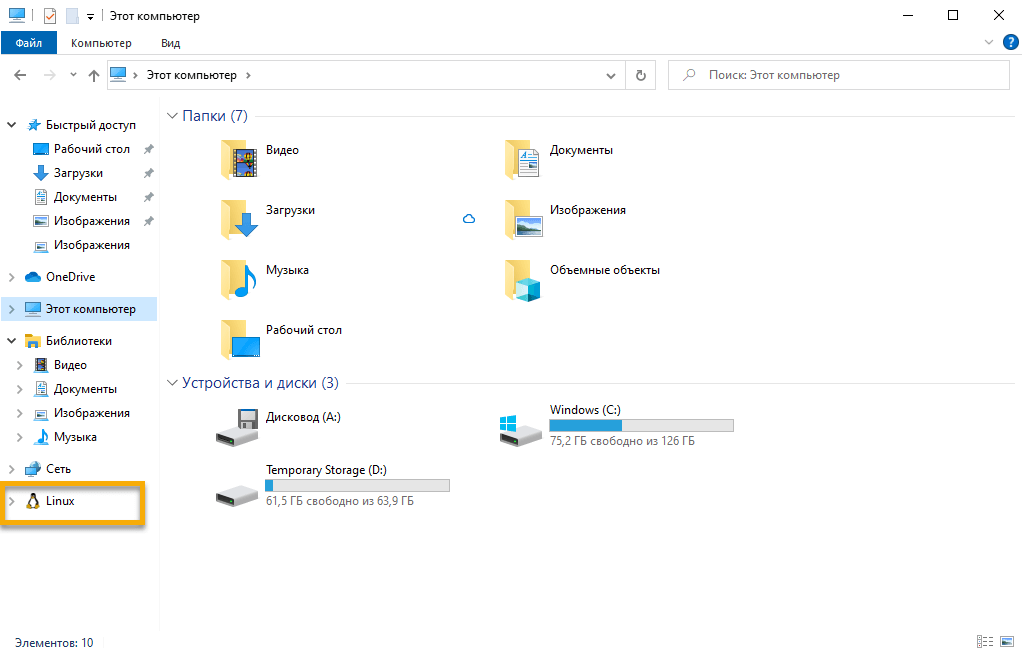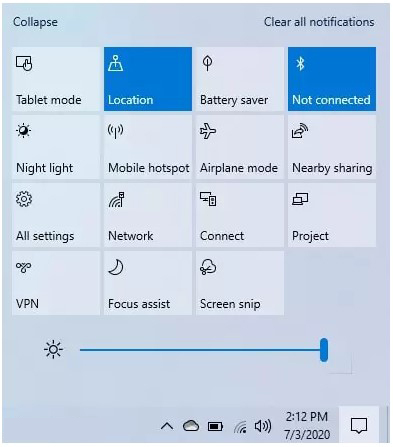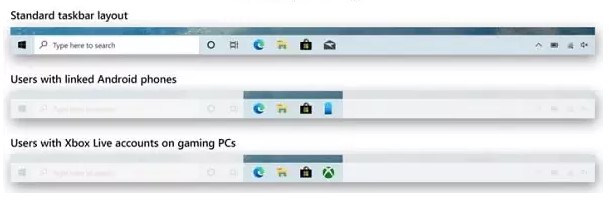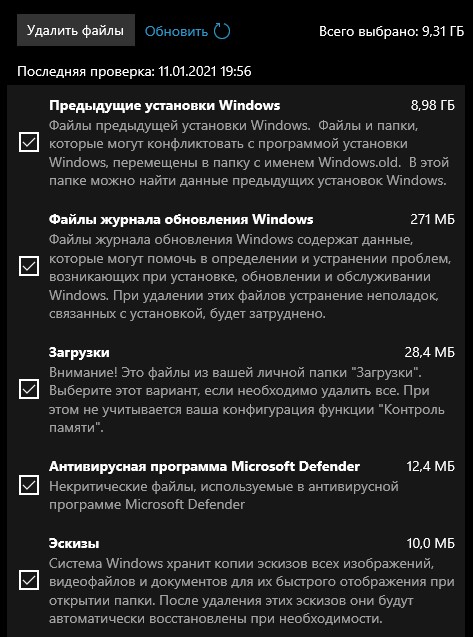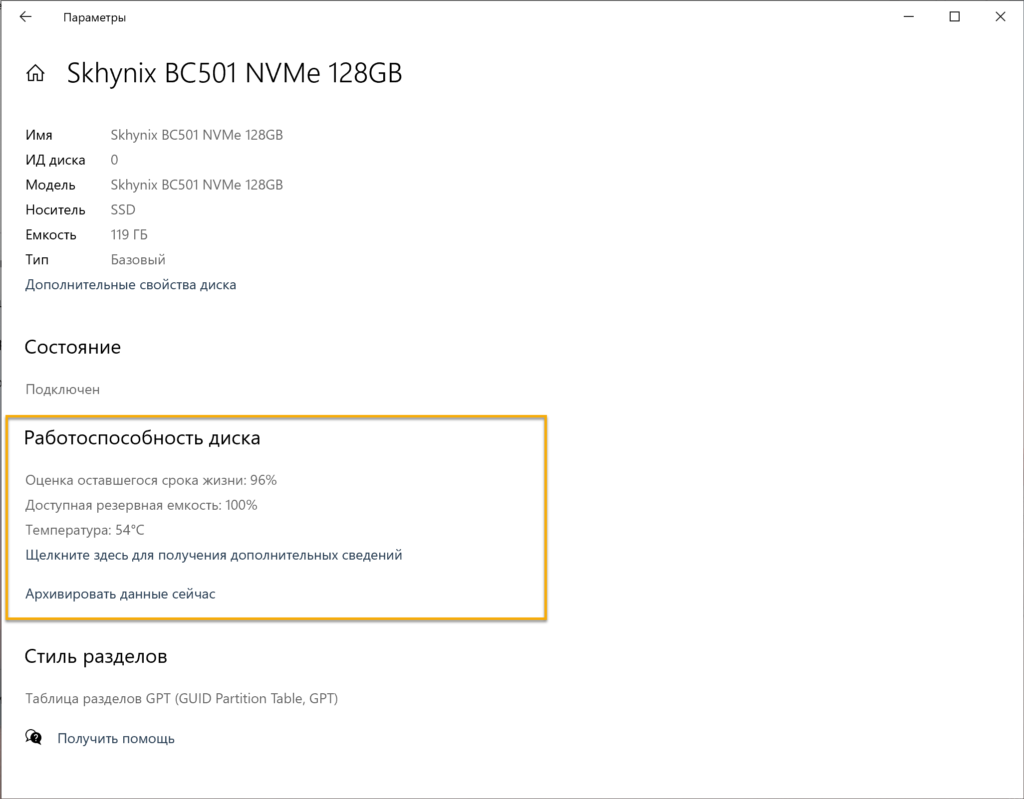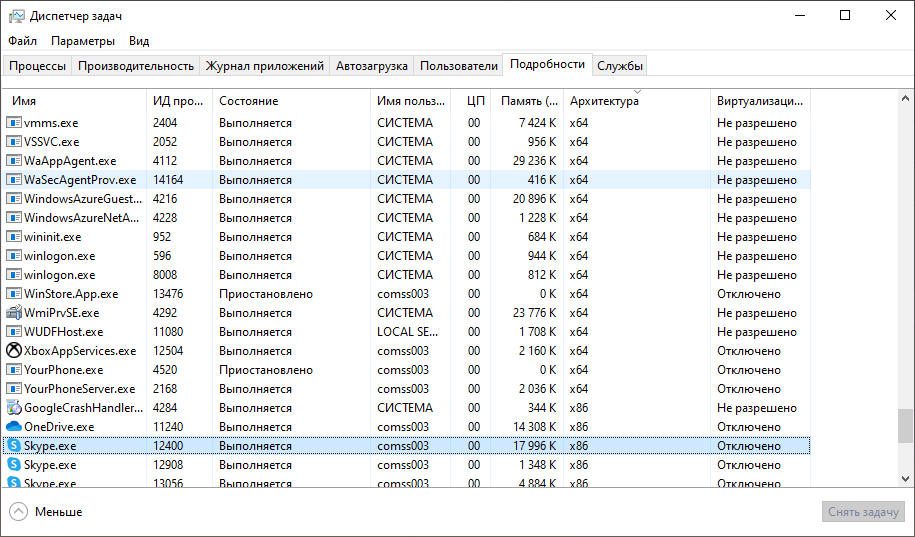Windows 10, version 1809, all editions Windows Server version 1809 Windows Server 2019, all editions More…Less
Version:
Windows 10, version 1809, Windows Server, version 1809, and Windows Server 2019
March 8, 2019 11:15 PM PST
Windows Update customers were recently affected by a network infrastructure event on January 29, 2019 (21:00 UTC), caused by an external DNS service provider’s global outage. A software update to the external provider’s DNS servers resulted in the distribution of corrupted DNS records that affected connectivity to the Windows Update service. The DNS records were restored by January 30, 2019 (00:10 UTC), and the majority of local Internet Service Providers (ISP) have refreshed their DNS servers and customer services have been restored.
While this was not an issue with Microsoft’s services, we take any service disruption for our customers seriously. We will work with partners to better understand this so we can provide higher quality service in the future even across diverse global network providers.
If you are still unable to connect to Windows Update services due to this problem, please contact your local ISP or network administrator. You can also refer to our new KB4493784 for more information to determine if your network is affected, and to provide your local ISP or network administrator with additional information to assist you.
Windows 10, version 1809, Windows Server, version 1809, and Windows Server 2019 re-released
On November 13, 2018, we re-released the Windows 10 October Update (version 1809), Windows Server 2019, and Windows Server, version 1809. We encourage you to wait until the feature update is offered to your device automatically. A summary of the current status of the October Update can be found below.
Note for Commercial Customers: November 13 marks the revised start of the servicing timeline for the Semi-Annual Channel (“Targeted”) releasefor Windows 10, version 1809, Windows Server 2019, and Windows Server, version 1809. Beginning with this release, all future feature updates of Windows 10 Enterprise and Education editions that release around September will have a 30-month servicing timeline.
For more information about the update and how to get it, see:
-
Resuming the rollout of the Windows 10 October 2018 Update
-
Windows 10 Quality approach for a complex ecosystem
-
Windows 10, version 1809 rollout resumes; now available on VLSC
-
How to get the Windows 10 October 2018 Update
-
Windows 10 Release Information
-
Windows lifecycle fact sheet
Updates for Windows 10, version 1809
On the left side of this page, you’ll find a list of all the updates released for this version of Windows. You can also find more information about releases and any known issues. Installing the most recent update ensures that you also get any previous updates you might have missed, including any important security fixes.
Current status of Windows 10, version 1809, Windows Server, version 1809, and Windows Server 2019
Windows 10, version 1809 rollout status as of March 28, 2019
-
Available for any user who manually selects “Check for updates” via Windows Update.
-
Designated for broad deployment and Semi-Annual Channel for servicing status (recommended option).
For the most up-to-date information about Known Issues for Windows and Windows Server, please go to the Windows release health dashboard.
Notes and messages
General
IMPORTANT Starting in July 2020, we will resume non-security releases for Windows 10 and Windows Server, version 1809 and later. There is no change to the cumulative monthly security updates (also referred to as the «B» release or Update Tuesday release). For more information, see the blog post Resuming optional Windows 10 and Windows Server non-security monthly updates.
IMPORTANT Starting in July 2020, all Windows Updates will disable the RemoteFX vGPU feature because of a security vulnerability. For more information about the vulnerability, seeCVE-2020-1036 and KB4570006. After you install this update, attempts to start virtual machines (VM) that have RemoteFX vGPU enabled will fail, and messages such as the following will appear:
If you re-enable RemoteFX vGPU, a message similar to the following will appear:
-
“The virtual machine cannot be started because all the RemoteFX-capable GPUs are disabled in Hyper-V Manager.”
-
“The virtual machine cannot be started because the server has insufficient GPU resources.”
-
«We no longer support the RemoteFX 3D video adapter. If you are still using this adapter, you may become vulnerable to security risk. Learn more (https://go.microsoft.com/fwlink/?linkid=2131976)”
End of servicing
IMPORTANT Windows 10, version 1809 reached end of service on November 10, 2020 for devices running Windows 10 Home, Pro, Pro for Workstation, and IoT Core editions. These devices will no longer receive monthly security and quality updates that contain protection from the latest security threats. To continue receiving security and quality updates, Microsoft recommends updating to the latest version of Windows 10.
IMPORTANT We have been evaluating the public health situation and understand the impact this is having on many of our customers. To help ease some of the burdens customers are facing, we are going to delay the scheduled end of service date for the Home, Pro, Pro Education, Pro for Workstations, and IoT Core editions of Windows 10, version 1809 to November 10, 2020. This means devices will receive monthly security updates only from May to November. The final security update for these editions of Windows 10, version 1809 will be released on November 10, 2020 instead of May 12, 2020.
Troubleshooting
If you have questions or need help activating or troubleshooting Windows, see our help topics below:
-
For information about how to update, see Update Windows 10.
-
If you have questions about manually installing or removing an update, see Windows Update: FAQ.
-
Getting an error message when updating? See Troubleshoot problems updating Windows 10.
-
If you need to activate Windows, see Activation in Windows 10. If you’re having trouble with activation, see Get help with Windows activation errors.
Related info
Thank you for visiting the Windows 10, version 1809 update history page today. If you would like to learn more about how to use these pages and make the most of them, see our blog post.
To improve the information presented in the history pages and related KBs and make them more useful to our customers, we have created an anonymous survey for you to share your comments and feedback.
-
Windows as a service — Overview
-
Windows Server 2016 servicing guidelines
-
Windows 10 release information
-
Windows Update: FAQ
-
Microsoft Surface update history
-
For more information about .NET Framework cumulative updates for Windows 10 version 1809, see History of Cumulative Updates for .NET Framework for Windows 10 version 1809
Need more help?
Финальная сборка Windows 10 21H1 была скомпилирована в конце декабря и компания уже распространяет данное весеннее обновление для тестировщиков в каналах Beta и Release Preview. Тем не менее, обычным пользователям Windows 10 также можно установить обновление 21H1.
Итак, для начала необходимо скачать обновление Windows10.0-KB4598291-x64.cab (инструкция подходит для 64-битной версии Windows 10). Само обновление KB4598291 доступно по ссылке ниже. Ниже предоставлен пример команды в Командной строке, запущенной от имени Администратора. Скачанный файл находится в корневой папке на диске D. Вы можете поменять свой путь, если расположение у вас другое, к примеру, на диск C.
DISM.exe /Online /Add-Package /PackagePath:"D:Windows10.0-KB4598291-x64.cab" Если вы все сделали правильно, то данное обновление установится спустя время (патч весит 415 Мб), и у вас номер сборки обновится до Build 19042.782. Чтобы перейти на версию 21H1, то есть 19043.782, необходимо активировать новые функции, которые выключены в новом обновлении. Также запускайте Командную строку от имени Администратора и вставляйте эти команды, которые вы видите ниже (они предназначены для русской сборки).
Dism /Online /Add-package:C:WindowsservicingPackagesmicrosoft-windows-product-data-21h1-ekb-package~31bf3856ad364e35~amd64~~10.0.19041.782.mum
Dism /Online /Add-package:C:WindowsservicingPackagesmicrosoft-windows-product-data-21h1-ekb-package~31bf3856ad364e35~amd64~ru-RU~10.0.19041.782.mum
Dism /Online /Add-package:C:WindowsservicingPackagesmicrosoft-windows-product-data-21h1-ekb-wrapper-package~31bf3856ad364e35~amd64~~10.0.19041.782.mum
Dism /Online /Add-package:C:WindowsservicingPackagesmicrosoft-windows-product-data-21h1-ekb-wrapper-package~31bf3856ad364e35~amd64~ru-RU~10.0.19041.782.mum
Dism /Online /Add-package:C:WindowsservicingPackagesmicrosoft-windows-updatetargeting-clientos-21h1-ekb-package~31bf3856ad364e35~amd64~~10.0.19041.782.mum
Dism /Online /Add-package:C:WindowsservicingPackagesmicrosoft-windows-updatetargeting-clientos-21h1-ekb-package~31bf3856ad364e35~amd64~ru-RU~10.0.19041.782.mum
Dism /Online /Add-package:C:WindowsservicingPackagesmicrosoft-windows-updatetargeting-clientos-21h1-ekb-wrapper-package~31bf3856ad364e35~amd64~~10.0.19041.782.mum
Dism /Online /Add-package:C:WindowsservicingPackagesmicrosoft-windows-updatetargeting-clientos-21h1-ekb-wrapper-package~31bf3856ad364e35~amd64~ru-RU~10.0.19041.782.mumПри положительном результате вы обновитесь до версии 21H1.
Обращаем ваше внимание, что все вы это делаете на ваш страх и риск. Можете подождать официально обновления 21H1, чтобы быть уверенным в этом обновлении, так как сам по себе апдейт все еще сырой.
Время прочтения
1 мин
Просмотры 10K
22 июня 2021 года Microsoft объявила, что начала распространять майское обновление ОС Windows 10 May 2021 Update (21H1) на все ПК пользователей с Windows 10 версий 2004 и 20H2, причем частично в автоматической режиме. Компания позиционирует этот апдейт в качестве помощника пользователям для удаленной работы. Также в нем есть патчи, улучшающие безопасность системы.
Сейчас обновление 21H1 можно установить вручную через центр обновления Windows.
Ранее Microsoft ограничила доступ к Windows 10 May 2021 Update, так как планировала его развертывать поэтапно. Компания объясняла это тем, что апдейт не будет устанавливаться, если на пользовательских устройствах есть проблемы совместимости. Сейчас, по информации Microsoft, среди таких проблем остались некритичные.
Вдобавок на ПК некоторых пользователей Microsoft начала с помощью системы машинного обучения автоматическую установку обновления ОС до 21H1. По мере отработки этого процесса компания расширит режим автоматической установки апдейта на большое количество пользователей. Microsoft не раскрыла даты, когда это начнется глобально.
18 мая Microsoft начала распространять обновление ОС Windows 10 May 2021 Update (21H1).
Фактически эскалацию по установке 21H1 Microsoft сделала на фоне конференции 24 июня, на которой Microsoft обещает представить «Windows следующего поколения». Установочный образ Windows 11, скриншоты процесса её установки и интерфейса появились в Сети 15 июня.
18 мая 2021 года Microsoft официально начала распространять обновление Windows 10 (May 2021 Update) — Windows 10 21H1. Данное обновление станет доступно всем пользователям через Windows Update (Центр обновления Windows), пользователи по всему миру получат это обновление поэтапно, дабы избежать различные технические проблемы, которые могут возникнуть с совместимостью.
Скачать дистрибутивы Windows 10 21H1 могут уже все желающие:
— Скачать Windows 10 21H1 x64 с нашего сервера (Язык — русский, Размер — 5.2 ГБ)
— Скачать Windows 10 21H1 x32 с нашего сервера (Язык — русский, Размер — 3.7 ГБ)
Хеш-сумма:
— Windows 10 21H1 x64:
MD5 — AE1190C353D0178F4AECE647E20F73A4
SHA-1 — 56854185025FD09E7488176B8E054437B7CEF4F7
— Windows 10 21H1 x32:
MD5 — 74FCF57605E690FCA25A320CCD066A99
SHA-1 — D4415720D8D39147DB6249ED1BFC8A1B72E6C162
Состав дистрибутива:
— Windows 10 Pro
— Windows 10 Домашняя (в т.ч для одного языка)
— Windows 10 Для образовательных учреждений (Education)
— Windows 10 Pro Для образовательных учреждений
— Windows 10 Pro для рабочих станций
Что нового в Windows 10 21H1 (May 2021 Update)?
Это обновление не принесло много изменений и дополнений, по сравнению с прошлыми версиями. Возможно, для многих — это будет даже к лучшему, т.к обновления имеют совсем небольшой размер, их можно быстро скачать и установить. Новое обновление получит ограниченный набор функций, улучшающих безопасность, удаленный доступ и качество, нет каких-то существенных крупных изменений, Microsoft больше сосредоточилась на «внутренних» проблемах системы, а не над инновационным функционалом. Что же из самых существенных нововведений заметят пользователи?
1) Поддержка темной темы в окне поиска и в меню «Пуск» — «Windows 10 Search UI Темный режим». Теперь меню «Пуск» и поиск поддерживают темную тему. В меню «Пуск» заменен прозрачный фон и однотонный цвет в меню самой панели на темный, либо светлый фон, это обеспечивает еще более минималистский и стильный вид данному меню. Данное изменение затрагивает как темную, так и светлую тему.
2) Новые значки, иконки, заметки и ножницы и новый проводник Linux. В обновление добавлено новая иконка настроек, липкие заметки, ножницы и встроенный проводник Linux. Microsoft продолжает осуществлять интеграцию Windows и Linux. На левой панели проводника добавлен переход в проводник Linux, из него Вы можете управлять всеми файлами, установщиками и пр., которые предназначены для Linux системы.
3) Обновленная панель уведомлений. Обновили интерфейс панели обновлений, теперь он выглядит более минималистично, более «Строго». По умолчанию теперь отключен Focus Assist и всплывающие подсказки, но Вы можете их включить самостоятельно.
4) Панель задач. Пользователь получит изменять вид панели задач, в зависимости от его потребностей, например в соответствии с размером экрана устройства.
5) Глубокое удаление файлов. В разделе «Хранилище» добавлен функционал очищения файлов в каталогах Windows. Теперь пользователь может удалить такие разделы как: «Временные», «Предыдущая установка», «Загрузки» и т. д. Пользователь сможет быстро удалить все не нужные файлы находясь в одном меню, более не требуется заходить в проводник для этих задач.
Так же, добавлен мониторинг здоровья хранилища. Там вы можете детально посмотреть насколько исправен Ваш носитель (SSD, HDD), его температуру и пр. параметры.
6) Изменена «Ваша семейная группа». Удален раздел «Другие пользователи», теперь это отдельный объект. Используя данное меню пользователь может предоставить всем членам семьи доступ для входа на устройство.
7) Новый функционал «Добавить пользователя» — Используя новый параметр Вы добавить новые учетные записи или удалить существующие. Просим обратить внимание, что этот функционал не является частью «Ваша семейная группа». Этот функционал предназначен для добавления в систему новых учетных записей.

9) При работе с ОС Linux теперь возможна работа с вычислениями с помощью GPU (видеркарты. WSL поддерживает как NVIDIA CUDA (оборудование NVIDIA), так и DirectML (для графических процессоров AMD, Intel и NVIDIA). Теперь имеется возможность выполнять вычисления с помощью мощностей графического процессора в среде Linux на ПК Windows 10.
10) В «Диспетчере задач» добавлен столбец «Архитектура приложения», Вы можете теперь посмотреть в какой архитектуре (битности) работает то, или иное приложение. Для этого в диспетчере задач зайдите во вкладку «Подробности». Правой кнопкой мыши нажмите на любой столбец => Выбрать столбцы => Архитектура.
Приобрести оригинальные ключи активации для различных версий Windows 10 Вы можете в нашем каталоге от 690р. Моментальная доставка ключа активации на Вашу электронную почту в автоматическом режиме. Круглосуточная техническая поддержка от нашего магазина.
16 ноября состоялся очередной релиз накопительного обновления под индексом 21H2 для Windows 10, в частности, версий 2004, 20H2 и 21H1, активация улучшенных возможностей в которых может быть выполнена простой установкой пакета KB5003791, благодаря идентичному набору системных файлов во всех трех сборках. Повысить систему до версии November 2021 Update можно и другими способами, которые будут рассмотрены ниже, но для начала позвольте сказать пару слов о тех улучшениях, которые принёс с собой новый апдейт.
• Улучшена безопасность беспроводного подключения Wi-Fi при использовании совместимого оборудования с поддержкой WPA3. Улучшение достигнуто благодаря реализации стандарта «SAE Hash to Element».
• Реализована поддержка Cloud Trust для Windows Hello для бизнеса. Функция будет оценена системными администраторами, занимающимися развёртыванием устройств, не требующих авторизации в системе с помощью пароля.
• Реализован доступ к ресурсам графического процессора для программного обеспечения, работающего в подсистеме Windows для Linux и Azure IoT Edge для Linux в Windows. Изменение расширяет функциональные возможности этих приложений.
• Исправлены разные мелкие ошибки.
Самый очевидный способ повысить Windows 10 до сборки 21H2 — воспользоваться встроенным Центром обновлений, доступным в приложении Параметры. Перейдите в раздел Обновление и безопасность → Центр обновления Windows и нажмите кнопку «Проверить наличие обновлений». После непродолжительной проверки доступности апдейта в окне должен появиться раздел «Обновление функций до Windows 10, версия 21H2». Нажмите в нём ссылку «Загрузить и установить», чтобы запустить процедуру скачивания и установки пакета. По завершении процедуры обновления перезагрузите компьютер.
Если вдруг после выполнения проверки доступности обновления 21H2 раздел с уведомлением «Обновление функций до Windows 10, версия 21H2» не появился, это может означать, что ваш компьютер имеет потенциальные проблемы совместимости с пакетом обновления. В этом случае обновление следует отложить на некоторое время и проверить его доступность позже.
В Windows 10 build 2004, 20H2 и 21H1 получить обновление можно путём установки активационного пакета KB5003791. Перед установкой проверьте наличие в вашей системе обновления KB5007186 от 9 ноября 2021 года, если оно отсутствует, скачайте и установите его. К слову, загрузить пакет KB5007186 обновлений можно с официального Каталога Центра обновления Майкрософт.
«Активатор» KB5003791 в онлайновой базе пока что недоступен, скачать его вы можете здесь. Чтобы установить пакет, запускаем от имени администратора командную строку и выполняем команду:
dism /online /add-package /packagepath:"путь CAB-файлу пакета"Проверить версию после установки можно командой winver. В случае удачного обновления она вернёт номер версии 21H2 (Сборка 19044.1348) или выше.
Официальный инструмент Media Creation Tool может быть использован не только для создания установочного носителя. Скачав и запустив инструмент, вы можете выбрать опцию «Обновить этот компьютер сейчас», активировав таким образом актуальный билд Windows 10 November 2021 Update.
У Media Creation Tool есть аналог — утилита Windows 10 Update Assistant, или Помощник по обновлению до Windows 10. Скачав и запустив инструмент, убедитесь, что утилита предлагает обновиться до Windows 10 21H2, нажмите «Обновить сейчас» и проследуйте указаниям мастера.
Для обновления или чистой установки Windows 10 November 2021 Update можно также использовать актуальный ISO-образ с операционной системой, скачанный с сайта Microsoft. Так как на нашем сайте уже имеются инструкции по обновлению/установке Windows из образа, останавливаться на нём не будем, а ограничимся ссылками на ресурсы, упрощающие скачивание дистрибутивов Windows.
TechBench by WZT — онлайн-сервис, позволяющий скачивать ISO-образа Windows 10 и 11 по прямым ссылкам.
Ресурс является наиболее удобным, чтобы скачать с его помощью образ Windows 10 21H2, выберите в выпадающих списках:
1. Тип — Windows (Final);
2. Версия — Windows 10, Version 21H2 (build 19044.1288) или выше;
3. Редакция — Windows 10;
4. Язык — Русский;
5. Файл — Win10_21H2_Russian_x64.iso или Win10_21H2_Russian_x32.iso.
Нажмите кнопку «Скачать» и дождитесь завершения загрузки на ПК обновлённого дистрибутива Windows 10.
WZT-UUP — UUP RG — онлайн-сервис, предлагающий несколько вариантов загрузки Windows: с помощью ISO-компилятора, через Aria2 (UUP файлы) и генератора ссылок по умолчанию.
Windows-ISO-Downloader — это портативная утилита, позволяющая скачивать выбранные версии и сборки программного обеспечения Microsoft по прямым ссылкам.

В этом обзоре — о способах установки обновления Windows 10 21H1, не дожидаясь доступности в Центре обновлений, а также дополнительная информация, которая можете оказаться полезной.
Как обновиться до Windows 10 21H1 не из Центра обновлений
Как и ранее, если вам требуется установить обновление сразу, а не дожидаться, когда оно станет доступным для вашего компьютера или ноутбука, вы можете использовать два подхода (в случае, если мы используем официальные методы):
- Скачать помощник по обновлению (Windows 10 Update Assistant) с сайта Майкрософт и запустить обновление через него.
- Скачать средство установки Windows 10 с официального сайта, а уже в нём либо выбрать «Обновить этот компьютер сейчас», либо создать загрузочную флешку и выполнить чистую установку последней версии Windows 10, на сегодня — как раз 21H1.
И тот и другой инструмент доступны на официальной странице https://www.microsoft.com/ru-ru/software-download/windows10.
По кнопке «Обновить сейчас» загрузится помощник по обновлению, по кнопке «Скачать средство сейчас» — средство установки и создания загрузочных установочных накопителей (Installation Media Creation Tool).
При использовании помощника по обновлению вам достаточно будет пройти несколько простых шагов:
- Нажать «Обновить сейчас» на первом экране.
- Убедиться, что проверка системы прошла успешно.
- Дождаться загрузки необходимых файлов. Учитывайте, что для загрузки и для самого процесса обновления необходимо достаточное место на системном разделе диска (диске C). Точного значения «достаточности» дать не могу, но по опыту я бы его обозначил как 15, а лучше — 20 Гб. На этом этапе возможны ошибки, если вы ранее отключали обновления Windows 10 или функции телеметрии системы (из-за отсутствия доступа к серверам Майкрософт), а затем подготовки обновления.
- При появлении запроса на перезагрузку нажать «Перезагрузить сейчас» для завершения установки обновления.
- По завершении вы получите обновлённую Windows 10 и папку Windows.old на диске C, содержащую данные для отката на предыдущую версию. Если всё работает исправно, то папку можно удалить: Как удалить папку Windows.old.
Процесс обновления с помощью Media Creation Tool (при выборе пункта «Обновить этот компьютер сейчас) мало чем отличается. При желании с помощью этой же утилиты можно загрузить ISO с Windows 10 21H1 (но быстрее будет использовать другие способы скачать Windows 10 ISO), либо создать загрузочную флешку Windows 10, а затем выполнить установку Windows 10 с флешки.
Внимание: несмотря на готовность к установке, как и всегда при выходе очередных обновлений нельзя исключать проблем как в процессе, так и после установки обновления. Среди распространенных ситуаций — неправильная работа устройств или Интернета, обычно сравнительно легко решается, например, переустановкой или откатом драйверов (в моем тесте, при обновлении некоторые драйверы, которые я не планировал обновлять, были обновлены), в некоторых случаях — удалением стороннего антивируса.
Каких-то явных изменений в обновлении вы не увидите: среди них поддержка нескольких камер для Windows Hello и улучшение производительности (во всяком случае, заявление об этом) отдельных системных инструментов, например, Windows Defender.
Microsoft выпустил майское обновление для Windows 10 2021 (версия 21H1), и уже сейчас его можно скачать на многие совместимых устройствах. Это обновление вышло под номером 11 и включает в себя только небольшой набор исправлений в дополнение к обновлению за май 2020 (версия 2004) и обновлению за октябрь 2020 (версия 20H2).
Для устройств с октябрьским или майским обновлением 2020 версия 21H1 доступна для скачивания в Центре обновления Windows. Обновление быстро устанавливается как накопительное — устройству требуется только пакет включения для переключения версий.
Компьютеры, все еще использующие более старую версию Windows 10, также получат обновление в качестве опционального, однако перед установкой версии 21H1 потребуется полное обновление до версии 2004. Единственное исключение составят устройства на версиях, поддержка которых скоро завершится. В этом случае компьютер в конечном итоге автоматически обновится, чтобы предотвратить окончание обновлений безопасности и обслуживания.
Microsoft планирует выпускать новую версию поэтапно, начиная с компьютеров, которым доступен плавный переход, а затем, как только обновление пройдет более активное тестирование, оно будет доступно и для остальных устройств. Как правило, совместимые устройства получают возможность обновления уже в течение первых недель после выпуска.
Если вы не хотите ждать, пока обновление станет вам доступно, его можно установить вручную как минимум тремя способами: с помощью Средства создания носителя, Помощника по обновлению и Центра обновления Windows.
В этой инструкции мы расскажем, как загрузить и установить майское обновление Windows 10 2021.
Как установить майское обновление Windows 10 2021 с помощью Центра обновления Windows
Хотя есть множество способов обновиться, мы рекомендуем вручную запустить установку, когда в Центре обновления Windows появится соответствующее уведомление.
Чтобы установить версию 21H1 с помощью Центра обновления Windows, проделайте следующее:
- Откройте Параметры.
- Выберите Обновление и безопасность.
- Выберите Центр обновления Windows.
- Нажмите Проверить наличие обновлений.
- В разделе Обновление функций до Windows 10, версия 21H1, нажмите кнопку Загрузить и установить сейчас.
- Нажмите Перезагрузить сейчас.
После выполнения этих действий пакет включения загрузит и обновит майскую Windows 10 2020 или октябрьскую версию 2020 года до версии 21H1 без переустановки.
Если устройство работает на ноябрьской версии 2019 и старше, сначала будет загружено обновление от мая 2020 года, а затем будет доступна установка майского обновления 2021.
Если компьютер не видит обновления, возможно, проблема кроется в совместимости с текущей настройкой или аппаратной блокировке новой версии. В таком случае не стоит устанавливать обновление.
Как установить майское обновление Windows 10 2021 с помощью Ассистента по обновлению
Чтобы установить майское обновление Windows 10 2021 с помощью Ассистента по обновлению, проделайте следующее:
- Зайдите на сайт техподдержки Microsoft.
Нажмите кнопку Обновить сейчас, чтобы сохранить инструмент на компьютере. - Дважды кликните файл Windows10Upgrade для запуска инструмента.
- Нажмите Обновить сейчас.
- Нажмите Далее.
- Нажмите Перезагрузить сейчас.
После выполнения этих шагов инструмент загрузит необходимые файлы и установит версию 21H1, сохранив ваши данные, настройки и приложения. Этот метод может занять некоторое время в зависимости от скорости интернета и конфигурации оборудования.
Поскольку версия 21H1 основана на версии 2004, Помощник по обновлению рекомендуется только для компьютеров, работающих под управлением более старых версий, например, 1909. Если использовать этот инструмент на устройствах версий 20H2 или 2004, он выполнит полную установку, которая не только займет много времени, но и может привести к определенным проблемам обновления.
Как установить майское обновление Windows 10 2021 с помощью Средства создания носителя
Также можно использовать средство создания носителя, например, для чистой установки майского обновления.
Предупреждаем: установка обновления не подразумевает удаление файлов, однако советуем создать временную резервную копию компьютера на случай, если потребуется откат к прошлой версии.
Чтобы установить майское обновление Windows 10 2021 с помощью Средства создания носителя, проделайте следующее:
- Зайдите на сайт техподдержки Microsoft.
- Нажмите кнопку Скачать средство сейчас, чтобы сохранить инструмент на компьютере.
- Дважды щелкните файл MediaCreationToolxxxx.exe , чтобы запустить процесс.
- Нажмите Принять, чтобы согласиться с условиями.
- Выберите Обновить этот компьютер сейчас.
- Снова нажмите Принять, чтобы согласиться с условиями.
- Убедитесь, что выбран параметр Сохранить личные файлы и приложения.
На заметку: по умолчанию этот параметр уже отмечен, но если это не так, нажмите кнопку Изменить, что сохранить. Это нужно, чтобы сохранить ваши приложения, настройки и файлы после обновления. - Нажмите Установить.
После выполнения этих действий Средство создания носителя обновит устройство до Windows 10 версии 21H1 с любых предыдущих выпусков, сохранив приложения, настройки и файлы.
Если новая версия не работает должным образом, используйте Средство создания носителя для создания загрузочного носителя USB и продолжите чистую установку Windows 10.
Пользоваться Средством создания носителя рекомендуется, только если на компьютере установлено обновление от ноября 2019 года или более старая версия. Если у вас установлено майское или октябрьское обновление 2020, следует использовать опцию Обновления Windows, так как иначе инструмент выполнит полную установку. Это в большинстве случаев не требуется, если только у вас нет проблем с текущей установкой.
Microsoft начала подготовку к запуску Windows 10 21H1 (19043) с KB4598291.
Windows 10 21H1 будет второстепенным обновлением и будет определяться сборкой 19043, опять же на основе версии 20H1. Таким образом, обновление будет простым накопительным пакетом для тех, кто уже установил версию 20H2 операционной системы Microsoft, и его уже можно немедленно включить с помощью так называемого пакета поддержки, об этом ниже.
Все, что вам нужно, это установленный KB4598291, а затем в командной строке (от имени администратора) ввести несколько команд, которые разблокируют Windows 10 21H1, как вы можете видеть на картинке.
После перезагрузки если вы выполните «winver», либо перейдете «Параметры» → «Система» → «О программе», то вы увидите, что теперь ваша копия Windows 10 версии 21H1 (сборка 19043). Теперь все новые обновления будут устанавливаться точно так же, как и для Windows 10 2004 или 20H2.
Установка KB4598291
Это обновление является первой версией дополнительного обновления, которое может / появится в следующий вторник. На данный момент информация об этом обновлении отсутствует. Если появится дополнительная информация, мы, конечно, обновим этот пост.
Загрузите и установите cab-файл KB4598291 вручную с помощью ссылок.
- Windows10.0-KB4598291-x64.cab
- Windows10.0-KB4598291-x86.cab
- Загрузите обновление в виде CAB-файла
- Откройте командную строку «От имени администратора»
- Скопируйте и вставьте команду:
DISM.exe /Online /Add-Package /PackagePath:
- Теперь добавьте после PackagePath: путь к CAB- файлу без пробелов и нажмите Enter.
Совет 1: В проводнике файлов, в котором находится CAB-файл, нажмите и удерживайте клавишу Shift (стрелка вверх) и кликните правой кнопкой мыши по CAB-файлу, чтобы сохранить его как путь и скопировать в командную строку.
В полученном пути, удалите обе кавычки, это избавляет вас от необходимости вводить весь путь вручную.
Подробнее в нашем руководстве: Как получить «Скопировать Путь к файлу» в контекстное меню в Windows 10
Совет 2: просто переименуйте CAB-файл с длинным именем. Так что вам не нужно печатать длинное имя.
Все это должно выглядеть примерно так:
- DISM.exe /Online /Add-Package /PackagePath:»C:UsersNameDownloadsWindows10.0-KB4598291-x64.cab»
Теперь необходимо выполнить несколько команд которые разблокируют Windows 10 версии 21H1 (сборка 19043).
- Снова запустите «Командную строку» от имени администратора и выполните следующий набор команд:
Команды предназначены для Ru версии x64:
Dism /Online /Add-package:C:WindowsservicingPackagesmicrosoft-windows-product-data-21h1-ekb-package~31bf3856ad364e35~amd64~~10.0.19041.782.mum Dism /Online /Add-package:C:WindowsservicingPackagesmicrosoft-windows-product-data-21h1-ekb-package~31bf3856ad364e35~amd64~ru-RU~10.0.19041.782.mum Dism /Online /Add-package:C:WindowsservicingPackagesmicrosoft-windows-product-data-21h1-ekb-wrapper-package~31bf3856ad364e35~amd64~~10.0.19041.782.mum Dism /Online /Add-package:C:WindowsservicingPackagesmicrosoft-windows-product-data-21h1-ekb-wrapper-package~31bf3856ad364e35~amd64~ru-RU~10.0.19041.782.mum Dism /Online /Add-package:C:WindowsservicingPackagesmicrosoft-windows-updatetargeting-clientos-21h1-ekb-package~31bf3856ad364e35~amd64~~10.0.19041.782.mum Dism /Online /Add-package:C:WindowsservicingPackagesmicrosoft-windows-updatetargeting-clientos-21h1-ekb-package~31bf3856ad364e35~amd64~ru-RU~10.0.19041.782.mum Dism /Online /Add-package:C:WindowsservicingPackagesmicrosoft-windows-updatetargeting-clientos-21h1-ekb-wrapper-package~31bf3856ad364e35~amd64~~10.0.19041.782.mum Dism /Online /Add-package:C:WindowsservicingPackagesmicrosoft-windows-updatetargeting-clientos-21h1-ekb-wrapper-package~31bf3856ad364e35~amd64~ru-RU~10.0.19041.782.mum
Примечание: для другого языка в командах необходимо заменить ru-RU четыре раза.
Команды для английской версии x64:
Dism /Online /Add-package:C:WindowsservicingPackagesmicrosoft-windows-product-data-21h1-ekb-package~31bf3856ad364e35~amd64~~10.0.19041.782.mum Dism /Online /Add-package:C:WindowsservicingPackagesmicrosoft-windows-product-data-21h1-ekb-package~31bf3856ad364e35~amd64~en-US~10.0.19041.782.mum Dism /Online /Add-package:C:WindowsservicingPackagesmicrosoft-windows-product-data-21h1-ekb-wrapper-package~31bf3856ad364e35~amd64~~10.0.19041.782.mum Dism /Online /Add-package:C:WindowsservicingPackagesmicrosoft-windows-product-data-21h1-ekb-wrapper-package~31bf3856ad364e35~amd64~en-US~10.0.19041.782.mum Dism /Online /Add-package:C:WindowsservicingPackagesmicrosoft-windows-updatetargeting-clientos-21h1-ekb-package~31bf3856ad364e35~amd64~~10.0.19041.782.mum Dism /Online /Add-package:C:WindowsservicingPackagesmicrosoft-windows-updatetargeting-clientos-21h1-ekb-package~31bf3856ad364e35~amd64~en-US~10.0.19041.782.mum Dism /Online /Add-package:C:WindowsservicingPackagesmicrosoft-windows-updatetargeting-clientos-21h1-ekb-wrapper-package~31bf3856ad364e35~amd64~~10.0.19041.782.mum Dism /Online /Add-package:C:WindowsservicingPackagesmicrosoft-windows-updatetargeting-clientos-21h1-ekb-wrapper-package~31bf3856ad364e35~amd64~en-US~10.0.19041.782.mum
После запуска команд перезапускать операционную систему не требуется. В разделе «Параметры» → «Система» → «О программе» в разделе «Характеристики Windows» версия будет обновлена до 21H1, а сборка — до 19043 . Вы уже обновили свой компьютер / планшет до последней версии Windows 10? Дайте нам знать об этом в комментариях.
Содержание
- Как скачать Windows 10 May 2022 Update, версия 21H1
- Как скачать Windows 10 May 2022 Update, версия 21H1
- С помощью Центра обновления Windows
- Установка активационного пакета KB5000736
- Использование Media Creation Tool
- Помощник по обновлению до Windows 10
- Скачать образ диска с Windows 10 (файл ISO) с сайта Microsoft
- Сервис TechBench by WZT
- Windows ISO Downloader
- Утилита Rufus
- Скрипт Fido
- Обзор Windows 10 May 2022 Update (версия 21H1). Что нового
- Еще одно небольшое обновление для Windows 10
- Меньше изменений значит меньше проблем?
- Что нового в Windows 10 May 2022 Update?
- А как насчет остальных новых функций?
- KB5003791 – активационный пакет для обновления до Windows 10, версия 21H2
- KB5003791 – активационный пакет для обновления до Windows 10, версия 21H2
- Как установить Windows 10, версия 21H2 (Build 19044)
- Дополнительная информация
- Обновление KB5006738 Preview для Windows 10, версия 21H2, 21H1, 20H2 и 2004
- Установка через Центр обновления Windows
- Инсайдерские сборки
- Стабильные версии
- Скачать обновление KB5006738
- Улучшения и исправления KB5006738 (Сборки 19044.1320, 19043.1320, 19042.1320 и 19041.1320) Preview
- Как обновиться до Windows 10 версии 21H1
Как скачать Windows 10 May 2022 Update, версия 21H1
Windows 10 May 2022 Update стало небольшим сервисным обновлением Windows 10, по аналогии с версиями 20H2 и 2004. Windows 10, версия 2004, Windows 10, версия 20H2 и Windows 10, версия 21H1 имеют одну общую базу операционной системы с идентичным набором системных файлов. Таким образом, новые функции в Windows 10, версия 21H1 будут оставаться скрытыми до тех пор, как не будут включены с помощью так называемого активационного пакета (enablement package) – KB5000736. Данный пакет можно описать как небольшой, быстроразворачиваемый «переключатель», который активирует функции Windows 10, версии 21H1.
Официальный релиз Windows 10 May 2022 Update, версия 21H1 для всех пользователей состоялся 18 мая 2022 года. Со всеми улучшениями и изменениями новой версии вы можете ознакомиться в нашем обзоре:
Microsoft считает Windows 10 Build 19043.928 окончательно сборкой, которая содержит все новые функции обновления.
Как скачать Windows 10 May 2022 Update, версия 21H1
С помощью Центра обновления Windows
С 18 мая 2022 года May 2022 Update доступно для пользователей последних версий Windows 10, которые выполняют поиск доступных обновлений в Центре обновлений Windows.
Если вы готовы установить обновление, перейдите в Центр обновления Windows (Параметры > Обновление и безопасность > Центр обновления Windows) и нажмите кнопку «Проверить наличие обновлений». После того, как появится раздел Обновление функций до Windows 10, версия 21H1, нажмите на ссылку «Загрузить и установить».
Примечание: если вы выполнили эти шаги и не увидели запись «Обновление функций до Windows 10, версия 21H1», то ваше устройство может иметь проблемы совместимости – ознакомьтесь с официальным списком известных проблем. Обновление вы получите, когда разработчики будут уверены в его стабильной и надежной установке. Вы также можете вручную выбрать желаемую целевую версию Windows 10.
Для завершения установки обновления вам нужно будет перезагрузить устройство. Сохраните свои файлы и закройте открытые приложения, а затем нажмите «Перезагрузить сейчас».
Если вы не готовы перезагрузить устройство, выберите опцию «Запланировать перезапуск», а затем выберите желаемую дату и время для перезагрузки. Если у вас нет времени запланировать перезапуск, Windows сделает это автоматически за вас, исключив время активного использования устройства. Вы также можете приостановить обновление на срок до 35 дней (5 раз по 7 дней).
Установка активационного пакета KB5000736
Использование Media Creation Tool
Специальный инструмент Media Creation Tool поможет обновить систему непосредственно на вашем ПК без создания установочного носителя. Для этого достаточно запустить утилиты и выбрать «Обновить этот компьютер сейчас». Подробная инструкция доступна на нашем сайте:
С помощью утилиты также можно загрузить ISO-образ и создать установочный DVD-диск / USB-флешку, которые позволят обновить один или несколько компьютеров до версии 20H2, а также выполнить чистую установку системы. Воспользуйтесь следующими инструкциями:
Данный способ будет очень полезен для пользователей, которые не хотят полагаться на автоматическое обновление через Центр обновления Windows, а решили самостоятельно выполнить процесс обновления. Media Creation Tool позволит получить Windows 10 May 2022 Update в первый день релиза обновления, потому что поэтапное внедрение не распространяется на данный метод.
Помощник по обновлению до Windows 10
Один из самых простых способов обновиться до Windows 10 (версия 21H1), не дожидаясь автоматического обновления – использовать утилиту Помощник по обновлению до Windows 10 (Windows 10 Update Assistant).
Запустите инструмент и, следуя инструкциям на экране, выполните обновление до последней версии Windows 10.
Скачать образ диска с Windows 10 (файл ISO) с сайта Microsoft
Microsoft выпустила образы в формате ISO, которые позволят ускорить обновление и выполнить чистую установку Windows 10 May 2022 Update.
На странице Скачать образ диска с Windows 10 (файл ISO) вы сможете скачать образ диска (ISO-файл), который можно использовать для установки или переустановки Windows 10, а также для создания установочного носителя с помощью USB-флешки или DVD-диска.
Сервис TechBench by WZT
Проект TechBench by WZT позволяет без утомительного поиска и регистрации скачивать официальные ISO-образы Windows по прямым ссылкам прямо с серверов компании Microsoft.
Чтобы воспользоваться этим способом выполните следующие действия:
Перейдите на сайт проекта по этой ссылке.
Далее задайте в форме следующие значения:
Windows ISO Downloader
Windows ISO Downloader – удобный инструмент от стороннего разработчика, который позволяет загрузить официальные образы ОС Windows 10 (и других версий систем Windows) напрямую с серверов Microsoft.
Чтобы воспользоваться этим способом, выполните следующие действия:
Утилита Rufus
Rufus – портативная утилита для создания загрузочных USB-носителей из ISO-образов с выбранной операционной системой.
Чтобы скачать Windows 10 May 2022 Update, версия 21H1 с помощью данной утилиты скачайте актуальную версию на нашем сайте:
Скрипт Fido
Fido – скрипт PowerShell для загрузки официальных ISO-образов Windows 10 и Windows 8.1 с серверов Microsoft. Скрипт Fido встроен в программу Rufus, однако, некоторые пользователи могут столкнуться с ошибками, пытаясь использовать Rufus для загрузки ISO-образов.
Чтобы с помощью Fido скачать ISO-образы Windows 10 May 2022 Update, версия 21H1 с официальных серверов воспользуйтесь следующий инструкцией:
На данный момент для загрузки доступна сборка 21H1 (Build 19043.985 – 2022.05).
Какой способ загрузки и установки Windows 10 May 2022 Update выберите вы? Поделитесь своим выбором и опытом установки Windows 10, версия 21H1 в комментариях.
Источник
Обзор Windows 10 May 2022 Update (версия 21H1). Что нового
18 мая 2022 года обновление Windows 10 May 2022 Update (версия 21H1) стало стало распространятся среди пользователей Windows. Выпуск крупных новых функций, которые планировался для 21H1, был отложен до релиза 21H2 во второй половине 2022 года.
В данной статье мы собрали все последние изменения, внесенные в сборку Windows 10 Insider Preview build 19043.928, которую Microsoft объявила финальной сборкой.
Еще одно небольшое обновление для Windows 10
Сразу после выхода Windows 10 компания Microsoft выпускала по два крупных обновления функций в год, которые включали большое количество новых функций и улучшений.
В последние годы, Редмонд отошел от этой модели. Microsoft по-прежнему поставляла обновления функций каждые шесть месяцев. Однако, весной компания выпускала «большое» обновление с новыми функциями, а зимой – небольшое обновление с исправлениями ошибок и безопасности.
Например, в 2020 году May 2020 Update (20H1) стало крупным обновлением, а за ним последовало небольшое обновление October 2020 Update (20H2).
Теперь Microsoft ломает и эти стереотипы. Вместо крупного обновления, которое последовало бы за небольшим обновлением 20H2, компания снова выпускает небольшое обновление 21H1.
Крупное обновление с новыми функциями стоит ожидать в конце 2022 года. Это будет Windows 10, версия 21H2, которая может называться October 2022 Update.
Меньше изменений значит меньше проблем?
В случае с Windows небольшие обновления — это скорее хорошо, чем плохо. Они имеют небольшой размер и устанавливаются гораздо быстрее без длительного процесса перезагрузки. Они сосредоточены на исправлении ошибок и повышении безопасности. Microsoft больше не спешит внедрять такие функции, как «Мои люди» и «Paint 3D» в каждое обновление Windows 10.
На разработчиках Windows 10 лежит большая ответственность, и они это прекрасно осознают. Джон Кейбл (John Cable), руководитель подразделения управления программными продуктами Microsoft, так это объясняет:
Windows 10, версия 21H1 получит ограниченный набор функций, улучшающих безопасность, удаленный доступ и качество. Функции, которые мы подготовили в этом обновлении, ориентированы на основные функции, на которые полагаются наши клиенты. В данном выпуске мы постарались удовлетворить самые насущные потребности клиентов.
Что нового в Windows 10 May 2022 Update?
Windows 10 May 2022 Update практически не несет новые функции и лишь включает улучшения безопасности, исправления ошибок и мелкие внутренние изменения.
Джон Кейбл из Microsoft перечисляет всего несколько улучшений в Windows 10, версия 21H1:
В блоге Microsoft приводится еще несколько мелких изменений для узкоспециализированных сценариев использования.
Вот и все — небольшое обновление с быстрой установкой, которое устраняет некоторые незначительные проблемы.
А как насчет остальных новых функций?
В нашей более ранней статье 21H1 приписывался широкий спектр новых функций и изменений, например поддержка DNS через HTTPS (DoH) для всех приложений Windows.
Однако, внедрение всех этих функций было отложено. В результате в Windows 10 21H2 будет представлено больше улучшений и новых функций, чем ожидалось изначально.
Надеемся, что Microsoft использует это дополнительное время, чтобы убедиться в стабильности и надежности нового функционала, прежде чем он станет доступен пользователям по всему миру.
Источник
KB5003791 – активационный пакет для обновления до Windows 10, версия 21H2
На данный момент компания начала выпускать сборки 21H2 для инсайдеров Windows, которые были переведены на канал предварительного выпуска Release Preview из Бета-канала, поскольку их устройства не отвечают аппаратным требованиям Windows 11. Но вы можете установить новое обновление функций уже сейчас, используя активационный пакет KB5003791.
KB5003791 – активационный пакет для обновления до Windows 10, версия 21H2
Windows 10, версия 2004, Windows 10, версия 20H2, Windows 10, версия 21H1 и Windows 10, версия 21H2 имеют одну общую базу операционной системы с идентичным набором системных файлов. Таким образом, новые функции в Windows 10, версия 21H2, включены в предварительное обновление KB5004296 Preview для Windows 10, версия 21H1, 20H2 и 2004, но находятся в неактивном состоянии. Эти новые функции November 2022 Update будут оставаться скрытыми до тех пор, как не будут включены с помощью так называемого активационного пакета (enablement package) – KB5003791. Данный пакет можно описать как небольшой, быстроразворачиваемый «переключатель», который активирует функции Windows 10, версии 21H2.
Активационный пакет – отличный вариант для установки небольшого сервисного обновления, такого как Windows 10, версия 21H2, поскольку позволяет выполнить обновление с версии 2004, 20H2 или 21H1 до версии 21H2 с минимальными временными затратами и всего с одной перезагрузкой системы. Данный метод позволяет сразу же воспользоваться новыми функциями. Устройства под управлением Windows 10, версия 2004, 20H2 и 21H1, которые получают обновления непосредственно из Центра обновления Windows, получат активационный пакет для перехода на Windows 10, версия 21H2, в автоматическом режиме, когда состоится релиз новой версии.
Если устройство обновляется с Windows 10, версия 1909 или более старой версии, то активационный пакет нельзя будет установить вручную. В этих случаях для обновления до Windows 10, версии 21H2 будет использоваться полноценный пакет обновления. Время установки обновления при таком сценарии не сокращается.
Как установить Windows 10, версия 21H2 (Build 19044)
Дополнительная информация
Предварительные условия
Перед применением этого обновления в системе должны быть установлены следующие пакеты:
Вы можете скачать обновление KB5003791 в виде CAB-файла для выбранной платформы и установить его вручную по ссылке ниже:
Чтобы установить пакет обновления CAB, вам необходимо использовать встроенную системную утилиту DISM. Синтаксис Командной строки или PowerShell (можно использовать Windows Terminal) должен быть следующим (запуск от имени администратора):
Пример установки KB5003791 для Windows 10, версия 21H1 (64-bit):
Источник
Обновление KB5006738 Preview для Windows 10, версия 21H2, 21H1, 20H2 и 2004
Обновлено: 26.10.2022. Обновление KB5006738 (Сборки 19043.1320, 19042.1320 и 19041.1320) Preview доступно для установки в Центре обновления Windows как «необязательное исправление» и для ручной загрузки в Каталоге Центра обновления Майкрософт.
Обновлено: 26.10.2022. Новая версия обновления KB5006738 (Build 19044.1320) для Windows 10, версия 21H2 доступна участникам программы Windows Insider на канале предварительного выпуска Release Preview.
Обновлено: 26.10.2022. Новая версия обновления KB5006738 (Build 19043.1320) для Windows 10, версия 21H1 доступна участникам программы Windows Insider на канале предварительного выпуска Release Preview.
Обновлено: 20.10.2022. Обновление KB5006738 (Build 19044.1319) для Windows 10, версия 21H2 доступно участникам программы Windows Insider на канале предварительного выпуска Release Preview.
Обновлено: 20.10.2022. Обновление KB5006738 (Build 19043.1319) для Windows 10, версия 21H1 доступно участникам программы Windows Insider на канале предварительного выпуска Release Preview.
Накопительный пакет обновления KB5006738 (Build 19044.1320) предназначен для Windows 10 версии 21H2 (October 2022 Update) на базе процессоров x86, x64 (amd64), ARM64. Microsoft официально представила Windows 10, версия 21H2, которая тестируется участниками программы Windows Insider на канале предварительного выпуска Release Preview. Для перехода на «обновление функций до Windows 10, версия 21H2» доступен активационный пакет KB5003791, который применяется к Windows 10, версия 21H1, 20H2 и 2004.
Накопительный пакет обновления KB5006738 (Build 19043.1320) предназначен для Windows 10 версии 21H1 (May 2022 Update) на базе процессоров x86, x64 (amd64), ARM64 и Windows Server (21H1) для систем на базе процессоров x64 и ARM64.
Накопительный пакет обновления KB5006738 (Build 19042.1320) предназначен для Windows 10 версии 20H2 (October 2020 Update) на базе процессоров x86, x64 (amd64), ARM64 и Windows Server (20H2) для систем на базе процессоров x64 и ARM64.
Накопительный пакет обновления KB5006738 (Build 19041.1320) предназначен для Windows 10 версии 2004 (May 2020 Update) на базе процессоров x86, x64 (amd64), ARM64 и Windows Server (2004) для систем на базе процессоров x64 и ARM64.
Установка через Центр обновления Windows
Инсайдерские сборки
Накопительное обновление KB5006738 для ПК доступно через Центр обновления Windows для участников программы Windows Insider на канале Release Preview. Для установки перейдите в меню Параметры > Обновление и безопасность и нажмите Проверить наличие обновлений.
Для завершения установки потребуется перезагрузка компьютера. После обновления номер сборки Windows 10 поменяется на 19044.1320 для Windows 10, версия 21H2 и 19043.1320 для Windows 10, версия 21H1.
Стабильные версии
Накопительное обновление 5006738 для ПК устанавливается вручную через Центр обновления Windows. Для проверки перейдите в меню Параметры > Обновление и безопасность и нажмите Проверить наличие обновлений.
В разделе Доступно необязательное исправление нажмите Загрузить и установить.
Для завершения установки потребуется перезагрузка компьютера. После обновления номер сборки Windows 10 поменяется на 19043.1320 для Windows 10, версия 21H1, 19042.1320 для Windows 10, версия 20H2 и 19041.1320 для Windows 10, версия 2004.
Скачать обновление KB5006738
Вы можете скачать обновление KB5006738 (.1320) в виде MSU-файлов из Каталога Центра обновления Майкрософт и установить его вручную по ссылке ниже:
Чтобы установить пакет обновления MSU, вам достаточно дважды щелкнуть по нему.
Для завершения установки потребуется перезагрузка компьютера. После обновления номер сборки Windows 10 поменяется на 19044.1320 для Windows 10, версия 21H2, 19043.1320 для Windows 10, версия 21H1, 19042.1320 для Windows 10, версия 20H2 и 19041.1320 для Windows 10, версия 2004.
Улучшения и исправления KB5006738 (Сборки 19044.1320, 19043.1320, 19042.1320 и 19041.1320) Preview
Если вы устанавливали предыдущие обновления, то на этот раз будут применены только новые изменения в составе накопительного пакета.
Источник
Как обновиться до Windows 10 версии 21H1
Финальная сборка Windows 10 21H1 была скомпилирована в конце декабря и компания уже распространяет данное весеннее обновление для тестировщиков в каналах Beta и Release Preview. Тем не менее, обычным пользователям Windows 10 также можно установить обновление 21H1.
Итак, для начала необходимо скачать обновление Windows10.0-KB4598291-x64.cab (инструкция подходит для 64-битной версии Windows 10). Само обновление KB4598291 доступно по ссылке ниже. Ниже предоставлен пример команды в Командной строке, запущенной от имени Администратора. Скачанный файл находится в корневой папке на диске D. Вы можете поменять свой путь, если расположение у вас другое, к примеру, на диск C.
Если вы все сделали правильно, то данное обновление установится спустя время (патч весит 415 Мб), и у вас номер сборки обновится до Build 19042.782. Чтобы перейти на версию 21H1, то есть 19043.782, необходимо активировать новые функции, которые выключены в новом обновлении. Также запускайте Командную строку от имени Администратора и вставляйте эти команды, которые вы видите ниже (они предназначены для русской сборки).
При положительном результате вы обновитесь до версии 21H1.
Обращаем ваше внимание, что все вы это делаете на ваш страх и риск. Можете подождать официально обновления 21H1, чтобы быть уверенным в этом обновлении, так как сам по себе апдейт все еще сырой.
Источник